钉钉头像挂件是一个非常有意思的设置,但是很多小伙伴发现不知道怎么拥有这些头像挂件,其实是钉钉推出的勋章系统,但不是每一个用户都可以使用的,下面来一起看看详细的设置方法。

【钉钉软件常见问题汇总】
钉钉头像挂件设置详细教程第一步:主界面——点击右下角“发现”——再点击“更多”
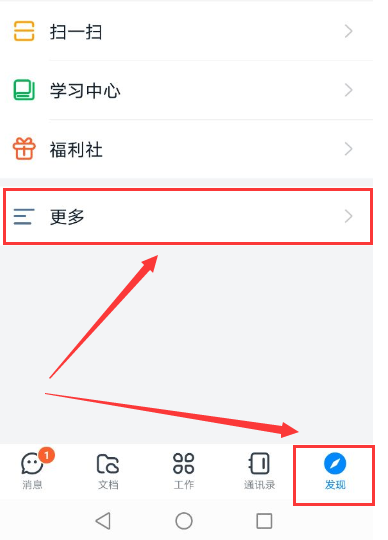
第二步:更多——点击“勋章”
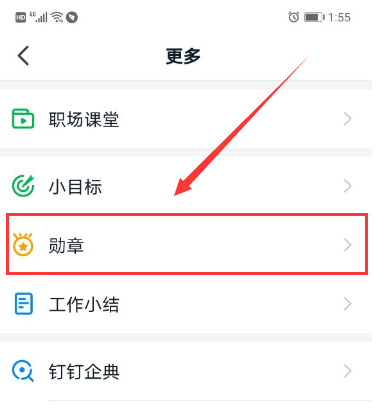
第三步:我的勋章中——选择自己喜欢的勋章佩戴。
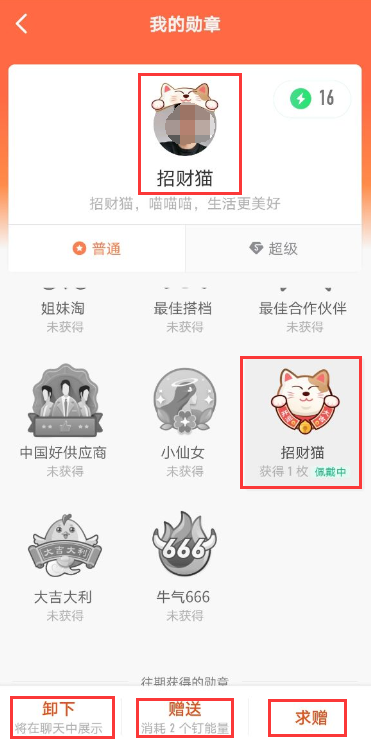
第四步:想要佩戴但是没有的可以找朋友“求赠”也可以赠送给好友“勋章”哦
以上就是系统家园小编为各位用户带来的钉钉头像挂件设置详细教程详细内容了,想看更多相关文章欢迎您收藏系统家园。












